SSD е в BIOS, но Windows 10 няма да се стартира от него
Твърдотелните устройства (SSD)(Solid-state drives (SSD)) са по-бързо надграждане до традиционните твърди дискове ( HDD ). SSD дисковете превъзхождат(SSDs) твърдите дискове(HDDs) не само по скорост, но и по производителност и издръжливост. Тази публикация не е за това колко страхотни са SSD дисковете и защо трябва да надстроите . Става дума за проблем, който потребителите са изпитали при зареждане от вашия SSD .
При стартиране на вашия компютър той ще ви помоли да изберете вашето устройство за зареждане, ако имате множество дискове. Проблемът тук е, че въпреки че BIOS вижда свързания SSD , той отказва да се стартира от него.
BIOS разпознава SSD , но не се стартира от него
Ако вашият SSD бъде намерен, открит и разпознат от BIOS , но Windows 10 не се стартира, ето какво трябва да направите, за да отстраните проблема:
- Активирайте Legacy Boot в BIOS.
- Нулирайте настройките на BIOS.
Прочетете по-нататък, докато разбиваме горните операции на лесни за следване стъпки.
1] Активирайте Legacy Boot в BIOS
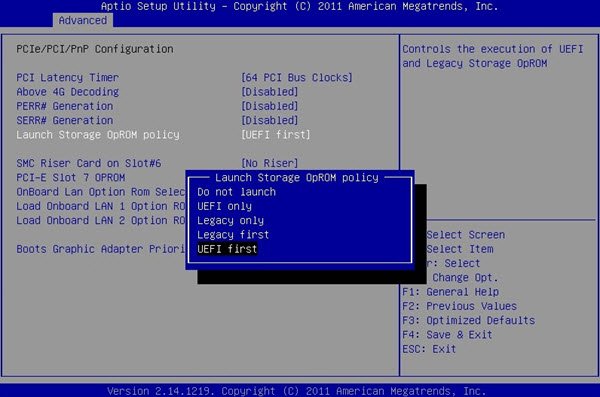
Изключете компютъра и го включете отново. Веднага(Immediately) започва да се зарежда, натиснете F2 многократно, докато се покаже екранът на BIOS Setup Utility . Тук можете да навигирате до съседни раздели, като използвате левия и десния бутон за посока.
Отидете в раздела Boot , като използвате бутона за посока и превъртете надолу до опцията UEFI/BIOS Boot Mode .
Натиснете клавиша ENTER и ще бъдете помолени да направите избор.
Преместете курсора до режима за зареждане Legacy и натиснете ENTER , за да го изберете.
Сега излезте от менюто на BIOS и оставете вашето устройство да продължи стартирането на Windows, използвайки Legacy Boot .
ЗАБЕЛЕЖКА:(NOTE: ) Горният процес може леко да се различава при дънните платки на различни производители.
2] Нулирайте настройките на BIOS
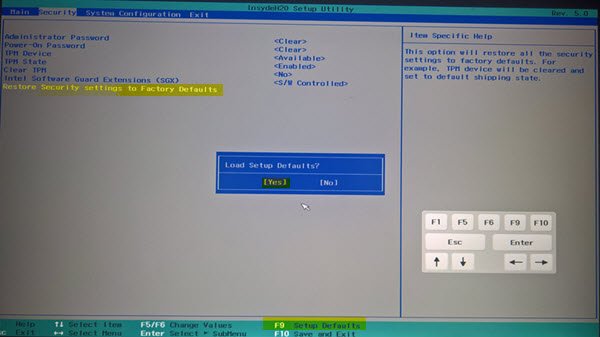
Има няколко начина за нулиране на BIOS , но най-безопасният и нетехнически метод е като го направите от менюто UEFI или BIOS . Първо(First) , рестартирайте компютъра си.
Задръжте натиснат клавиша SHIFT , докато компютърът се стартира, и ще стигнете до екрана с разширени опции за отстраняване(Advanced troubleshooting options) на неизправности . Отидете на Troubleshoot > Advanced Options и изберете Настройки на фърмуера на UEFI.(UEFI Firmware Settings.)
Накрая продължете да рестартирате вашата машина. При стартиране ще бъдете отведени до меню за настройка. Тук потърсете бутона за нулиране(reset) . Бутонът не трябва непременно да бъде обозначен като нулиране(reset) ; производителят може да го нарече каквото и да е.
Проверете областите на настройките като конфигурация(configuration) , настройки(settings) , опции(options) и т.н. На страницата с настройки натиснете бутона, за да заредите опциите на BIOS по подразбиране(default) и щракнете върху Да(Yes) , когато бъдете помолени да удостоверите записа.
Вече можете да напуснете областта Разширени настройки(Advanced Settings) и опции за зареждане. След приключване на процеса настройките на BIOS ще се върнат към първоначалните си стойности и вече могат да се стартират от SSD .
Надявам се това да ви помогне.
Related posts
Как да стартирате Windows в UEFI или BIOS фърмуер
Компютърът с Windows се зарежда в BIOS всеки път, когато го включа
Компютърът с Windows 11/10 не се стартира в BIOS
Достъп до BIOS и промяна на реда на зареждане за всяка версия на Windows
Как да промените реда на зареждане в BIOS на вашия компютър с Windows
Lenovo System Update: Изтеглете драйвери на Lenovo, актуализирайте BIOS
Трябва ли да актуализирам BIOS? Как да проверите дали е необходим
Как да влезете в BIOS в Windows 10 и по-стари версии
Текущите настройки на BIOS не поддържат напълно устройството за зареждане
Как да проверите версията на BIOS от Windows (8 начина)
Как да проверите дали вашият компютър използва UEFI или Legacy BIOS
Системният фърмуер на вашия компютър не включва достатъчно информация
Как да коригирате бавните времена за стартиране на SSD на Windows 10
Настройката на BIOS на VMWare Fusion се зарежда твърде бързо?
Как да инсталирате Windows 11 на наследен BIOS
Какво е UEFI или Unified Extensible Firmware Interface?
HDG обяснява: Какво е BIOS?
Как да промените Legacy на UEFI, без да преинсталирате Windows 11/10
Какво е BIOS и как да актуализирам BIOS?
Какво е последното време на BIOS в диспечера на задачите на Windows 10?
